Windows11無法自動修復怎麼辦
- 藏色散人原創
- 2023-03-06 10:24:4210957瀏覽
Windows11無法自動修復的解決方案:1、按“高級選項”以嘗試使用其他選項來修復你的電腦;2、點擊“疑難解答(重置你的電腦或查看高級選項)” ;3、點擊「重設此電腦(允許你選擇保留個人文件或刪除個人文件,然後重新安裝Windows)」;4、選擇「刪除所有內容(刪除所有個人文件、應用程式和設定)」;5、清理驅動器,然後直接點擊“重置”即可。

本教學操作環境:Windows11系統、DELL G3電腦。
Windows11無法自動修復怎麼辦?
按【進階選項】以嘗試使用其他選項來修復你的電腦;
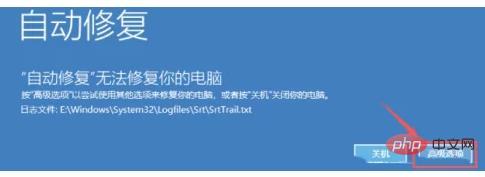
#選擇選項下,點選【疑難排解(重置你的電腦或查看進階選項)】;

問題下,點選【重設此電腦(允許你選擇保留個人文件或刪除個人文件,然後重新安裝Windows)】;
#
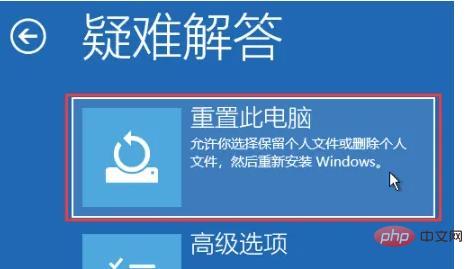
重設此電腦下,建議選擇【刪除所有內容(刪除所有個人檔案、應用程式和設定)】;
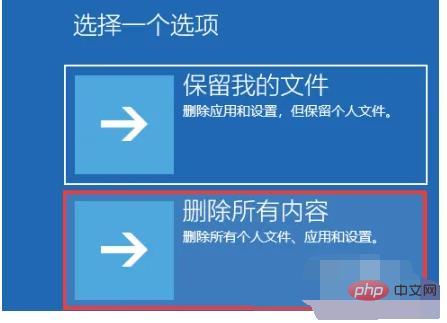
#重設此電腦下,可以選擇【雲端下載(下載並重新安裝Windows)】,或選擇【本機重新安裝(從此裝置重新安裝Windows)】;
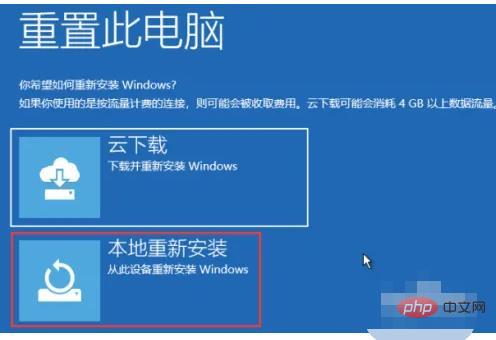
#你的電腦有多個磁碟機。要刪除所有磁碟機中的全部檔案嗎?選擇【僅限安裝了Windows 的磁碟機】;
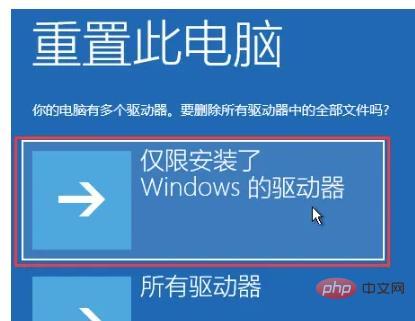
要完全清理你的磁碟機嗎?在刪除檔案時,你也可以清理驅動器,這樣檔案就不會輕易地被恢復。此方法較安全,但需花費較長時間。選擇【僅刪除我的檔案(如果要保留你的電腦,請使用該選項)】;

#最後,直接點擊【重置】即可。
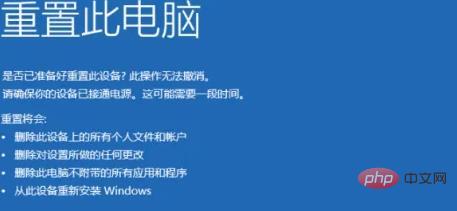
更多相關知識,請造訪常見問題欄位!
以上是Windows11無法自動修復怎麼辦的詳細內容。更多資訊請關注PHP中文網其他相關文章!
陳述:
本文內容由網友自願投稿,版權歸原作者所有。本站不承擔相應的法律責任。如發現涉嫌抄襲或侵權的內容,請聯絡admin@php.cn

